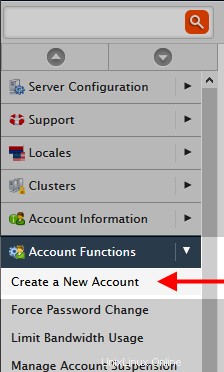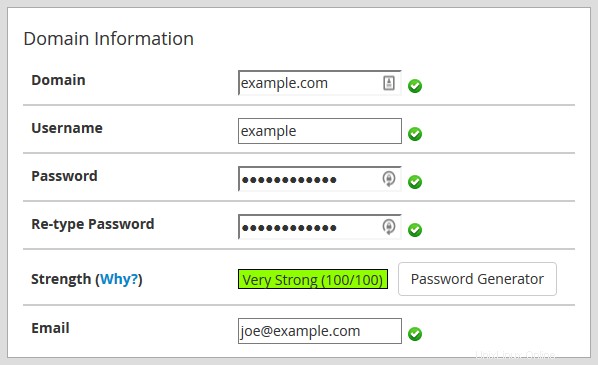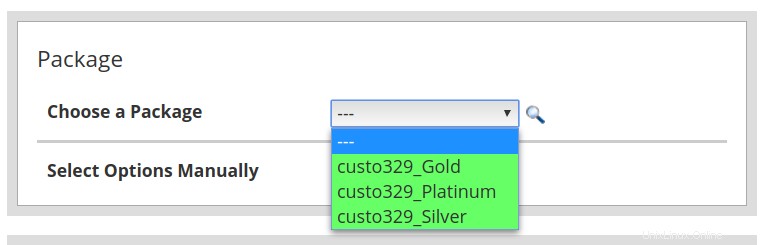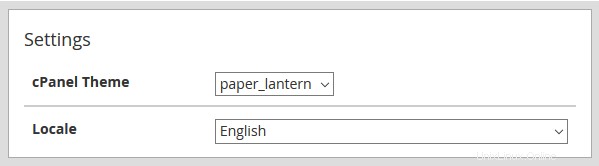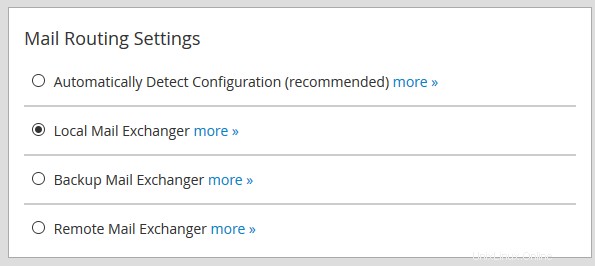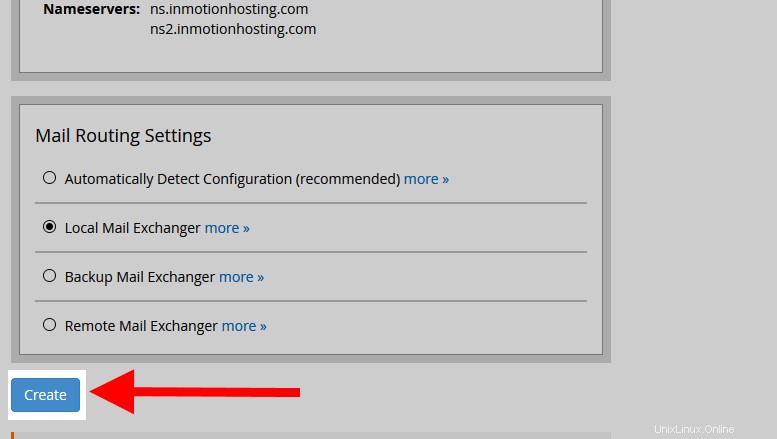Salah satu hal pertama yang perlu Anda lakukan untuk klien baru adalah memberi mereka ruang hosting sendiri. Ini dilakukan dengan membuat akun cPanel. Sebagai reseller, Anda akan memiliki kemampuan untuk melakukan ini dari dalam Web Host Manager (WHM) Anda. Ikuti di bawah ini saat kami mendemonstrasikan cara membuat akun cPanel baru di dasbor WHM Anda.
Perhatikan bahwa pembuatan cPanel tidak lagi terbatas. Untuk informasi lebih lanjut, silakan lihat Perubahan Harga cPanel. Anda dapat melihat harga yang sekarang berlaku untuk lisensi cPanel. Untuk mempelajari lebih lanjut tentang perubahan tersebut, silakan lihat FAQ kami tentang Harga cPanel.
CATATAN: Panduan ini membutuhkan akses WHM. Akses WHM disertakan (tanpa biaya tambahan) dengan paket Server Khusus, VPS, dan Hosting Pengecer kami.
Lihat solusi Hosting Reseller InMotion. Anda akan menemukan hosting yang aman, dioptimalkan, yang akan memenuhi kebutuhan anggaran Anda. Mulai dari langkah 2, tayangan slide di bawah ini menyediakan tangkapan layar. Klik tanda panah untuk membuka setiap tangkapan layar.
Membuat Akun cPanel di WHM
- Masuk ke dasbor admin WHM Anda.
- Klik Fungsi Akun lalu Buat Akun Baru .
- Masukkan informasi domain Anda:
| Domain | Nama domain utama untuk akun cPanel. |
|---|---|
| Nama Pengguna | Nama pengguna untuk masuk ke cPanel. |
| Kata Sandi | Kata sandi untuk masuk ke cPanel. |
| Alamat email untuk menerima notifikasi akun cPanel. |
- Pilih paket yang diinginkan dari dropdown. Akun Reseller Hosting kami menyertakan tiga Paket Pra-Konfigurasi yang dapat Anda pilih.
- Pilih tema dan lokal default Anda.
| tema cPanel | Tata letak dan desain dasbor cPanel. |
|---|---|
| Lokal | Bahasa default untuk cPanel. |
- Atur Pengaturan DNS Anda. Untuk informasi selengkapnya, lihat artikel kami di Setelan SPF dan DKIM.
- Atur Pengaturan Perutean Surat.
| Secara Otomatis Mendeteksi Konfigurasi | cPanel melihat data MX untuk menentukan apakah mengirim email secara lokal atau jarak jauh. |
|---|---|
| Penukar Surat Lokal | Gunakan saat email diharapkan selalu datang ke server lokal. |
| Penukar Surat Cadangan | cPanel akan menggunakan server lokal jika upaya email jarak jauh gagal. |
| Penukar Email Jarak Jauh | Gunakan saat email diharapkan dikirim ke tempat lain (email pihak ketiga). |
Jika Anda tertarik untuk mengetahui cara menyiapkan notifikasi untuk akun email pelanggan Anda, silakan lihat panduan kami di Cara Mengonfigurasi Notifikasi Kuota Kotak Surat. Ini akan memungkinkan pelanggan Anda untuk menerima pemberitahuan ketika mereka mendekati atau melebihi kuota ukuran kotak surat mereka. Perhatikan bahwa ini hanya berlaku untuk pelanggan VPS atau hosting Khusus kami. Reseller non-VPS dan akun server bersama kami mengaktifkan pemberitahuan kuota secara default.
- Klik Buat tombol.
Opsi Masuk Akun
Anda dapat masuk ke setiap akun cPanel dengan nama pengguna dan kata sandi yang Anda buat. Perhatikan bahwa beberapa akun pengecer memiliki pengaturan autentikasi dua faktor yang diperlukan untuk masuk ke akun. Jika Anda ingin menonaktifkannya untuk pelanggan Anda, silakan lihat Menonaktifkan Autentikasi Dua Faktor untuk Akun Anak Pengecer. Demikian juga, Anda dapat masuk ke akun cPanel melalui Reseller WHM Anda. Ingatlah untuk selalu mengingat penggunaan dan cadangan disk Anda saat bekerja dengan akun di Pengecer. Lihat Bekerja dengan Pengelola Pencadangan sebagai Pengecer untuk info lebih lanjut.
Dalam beberapa kasus, Anda mungkin harus mengatur ulang kata sandi untuk akun cPanel di WHM. Lihat panduan kami
Dalam beberapa kasus, Anda mungkin juga ingin membuat halaman default khusus yang muncul dengan branding Anda sendiri. Ikuti langkah-langkah di Cara Membuat Halaman Default Khusus untuk Akun cPanel guna mempelajari siapa yang harus membuatnya.
Memperkenalkan Akun cPanel ke Pelanggan Anda
Dalam beberapa kasus, Anda mungkin ingin membuatnya sangat mudah bagi pelanggan pengecer Anda untuk merasa nyaman menggunakan antarmuka cPanel. Anda dapat melakukannya menggunakan akun demo cPanel atau Anda juga dapat membagikan tutorial kami tentang tata letak cPanel.
Mengelola Akun cPanel
Anda juga dapat menggunakan WHM untuk mengelola akun cPanel yang Anda buat. Anda dapat mengatur alamat IP khusus untuk setiap akun dan Anda dapat meningkatkan atau menurunkan versi sumber daya akun cPanel. Anda juga dapat menangguhkan atau membatalkan penangguhan akun yang bermasalah. Jika Anda mencari informasi tentang penggunaan alamat IP khusus untuk akun reseller Anda, silakan lihat Menggunakan IP Khusus sebagai Reseller.
Jika Anda ingin membuat akun demo atau demo untuk pelanggan agar mereka dapat merasakan antarmuka cPanel, lihat Cara Membuat Akun Demo cPanel.
Menyiapkan eNomCentral
Setelah menyiapkan cPanel, Anda juga perlu membuat akun eNomCentral untuk pelanggan Anda jika mereka juga akan membantu menjual kembali layanan Anda.